10 melhores maneiras de corrigir a impossibilidade de digitar no Microsoft Word
Miscelânea / / October 10, 2023
A Microsoft se concentra no redesenho do Word e nos aprimoramentos de IA nos aplicativos do Microsoft 365. Porém, com questões como hiperlink não funciona, Palavra não respondendoe incapacidade de digitar um documento, a confiabilidade do software parece ter sido afetada.
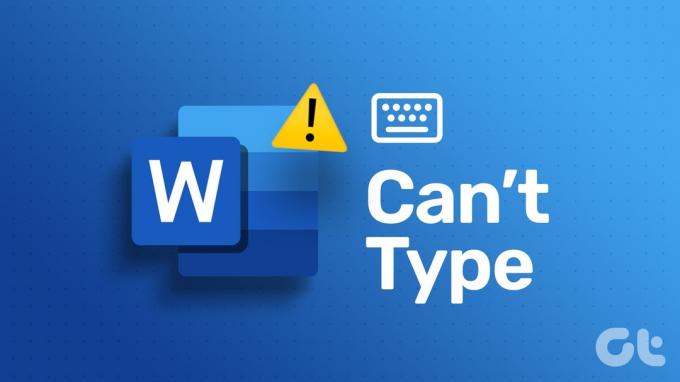
Você pode mudar para outro editor de texto quando a seleção do Word estiver bloqueada. Afinal, não faltam editores de texto no Windows e Mac. Mas a mudança pode não ser conveniente para todos. Siga os truques abaixo e retorne à configuração ideal rapidamente.
1. Mantenha o Microsoft Word em foco
Quando vários aplicativos são abertos, você pode selecionar outro aplicativo em primeiro plano. Você precisa clicar no Microsoft Word e mantê-lo em foco. Se você usa o Microsoft Word no Mac, confirme o nome do aplicativo no canto superior esquerdo da barra de menu.
Também na Guiding Tech
2. Obtenha permissão de edição
Você recebeu um arquivo Word de alguém por e-mail ou Microsoft Teams? Se a pessoa compartilhou o arquivo com permissão somente visualização, você não poderá digitá-lo ou fazer alterações. Você precisa pedir à pessoa para enviar o arquivo novamente com uma permissão de edição revisada.
3. Verifique a conexão de rede
É o maior culpado pelo erro ‘não é possível digitar o documento do Word’. Todos os planos do Microsoft 365 vêm com 1 TB de Armazenamento OneDrive, e a maioria dos assinantes prefere salvar arquivos do Word na plataforma em nuvem para compartilhamento e colaboração contínuos.
O Microsoft Word sincroniza suas alterações no OneDrive em tempo real. No entanto, quando o seu PC ou Mac apresenta problemas de conexão de rede, o software não consegue fazer isso e pode impedir a edição do documento. Você precisa se conectar a uma rede Wi-Fi de alta velocidade e tentar sincronizar o arquivo do Word novamente.
4. Feche o arquivo do Word em outro dispositivo
Você tem um arquivo do Word aberto em outro desktop ou Mac? Ao iniciar o mesmo em outro dispositivo, você pode enfrentar problemas ao editar o arquivo. Você deve primeiro fechar o arquivo do Word em outro dispositivo e tentar novamente.

5. Verifique a conexão Bluetooth do teclado sem fio
Embora não esteja diretamente relacionado ao Microsoft Word, você ainda precisa verificar a conexão Bluetooth. Se o seu PC ou Mac tiver problemas de conectividade Bluetooth, o teclado sem fio não conseguirá se conectar a ele e você não conseguirá digitar nada.
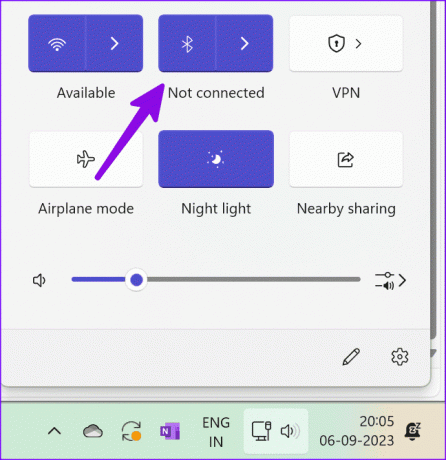
Você pode remover o teclado do menu Bluetooth e tentar emparelhá-lo novamente.
6. Desative suplementos do Microsoft Word
O Microsoft Word vem com suporte avançado a suplementos. Alguns dos suplementos corrompidos ou desatualizados podem interferir no software. Você deve remover suplementos desnecessários do aplicativo. Veja como.
Passo 1: Abra o Microsoft Word e clique em Arquivo no canto superior esquerdo.
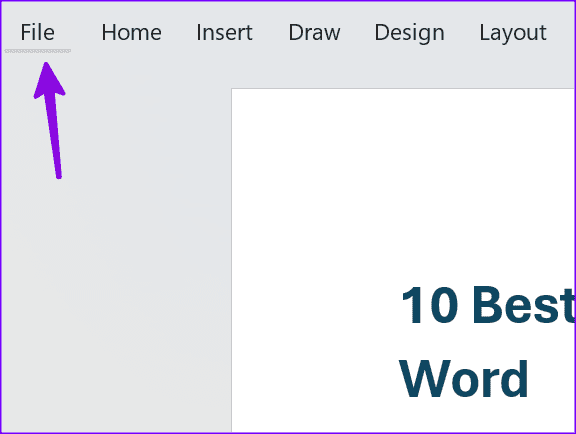
Passo 2: Selecione as opções.

Etapa 3: Clique em Suplementos na barra lateral e selecione Ir.
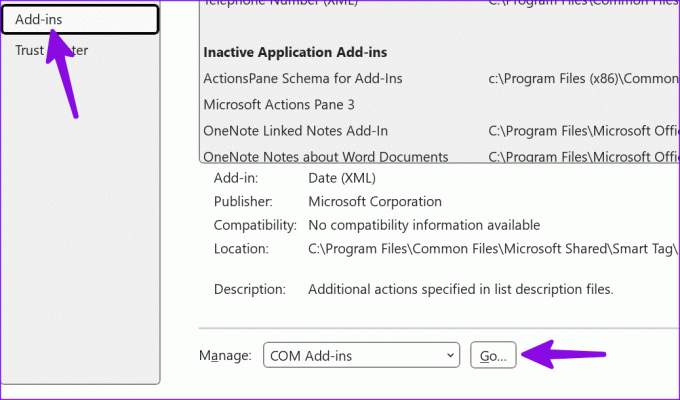
Passo 4: Selecione complementos desconhecidos e remova-os do Word.
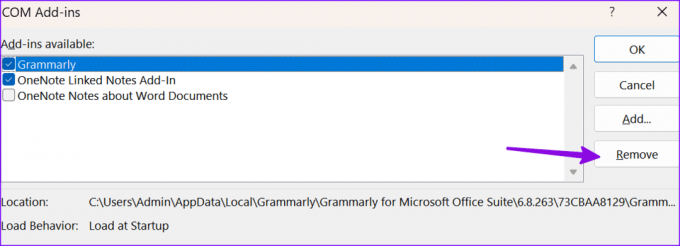
Reinicie o Microsoft Word, abra seu documento e comece a fazer edições sem erros.
7. Verifique o status do OneDrive
Conforme mencionado, a maioria dos usuários prefere salvar arquivos do Microsoft Word no OneDrive. No entanto, quando o serviço de armazenamento em nuvem enfrenta uma interrupção, você não pode salvar as alterações em um arquivo. Você pode visitar Detector de queda e pesquise OneDrive para confirmar o problema.
Até que a Microsoft corrija os problemas do servidor, salve seu arquivo Word no armazenamento local e continue seu trabalho.
8. Verifique o armazenamento do OneDrive
Se sua conta OneDrive tiver armazenamento insuficiente, você não poderá salvar e editar seu documento do Word. Você pode visite o OneDrive na web e verifique o armazenamento na barra lateral. Você pode excluir arquivos desnecessários ou adquirir planos adicionais para aumentar o armazenamento do OneDrive.

9. Forçar reinicialização do Word
É outro truque útil para consertar pequenos problemas do Microsoft Word. Você pode fechar completamente o Microsoft Word, reiniciar o computador e tentar novamente.
10. Atualizar o Microsoft Word
A Microsoft lança regularmente atualizações do Word para adicionar novos recursos e corrigir bugs.
Passo 1: Abra o Microsoft Word e clique em Arquivo no canto superior esquerdo.
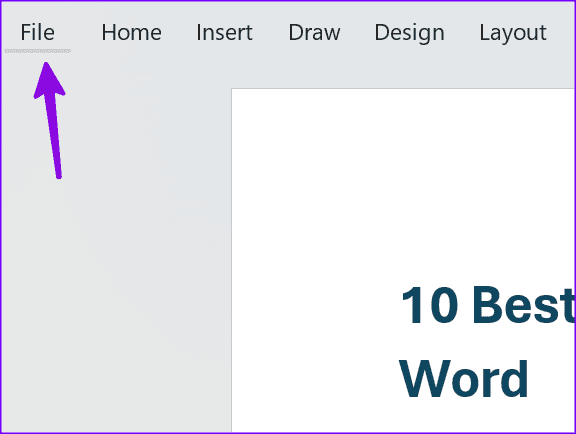
Passo 2: Selecione Conta e expanda as opções de atualização. Selecione Atualizar agora para instalar a versão mais recente do aplicativo.

Se você usa o Word no Mac, atualize-o na Mac App Store.
Elabore seus documentos do Word
O Microsoft Word não permitir que você digite pode interromper seu fluxo de trabalho e levar a horas improdutivas. É muito chato quando você tenta cumprir o prazo do seu editor ou parceiro de negócios. Qual truque funcionou para você? Compartilhe suas descobertas conosco nos comentários abaixo.
Última atualização em 07 de setembro de 2023
O artigo acima pode conter links afiliados que ajudam a apoiar a Guiding Tech. No entanto, isso não afeta a nossa integridade editorial. O conteúdo permanece imparcial e autêntico.

Escrito por
Parth trabalhou anteriormente na EOTO.tech cobrindo notícias de tecnologia. Atualmente, ele é freelancer na Guiding Tech, escrevendo sobre comparação de aplicativos, tutoriais, dicas e truques de software e se aprofundando nas plataformas iOS, Android, macOS e Windows.


